Windows 10系统中无线网络适配器消失不见怎么办
来源:番茄系统家园
时间:2024-04-29 16:27:26 129浏览 收藏
本篇文章向大家介绍《Windows 10系统中无线网络适配器消失不见怎么办》,主要包括,具有一定的参考价值,需要的朋友可以参考一下。
最近有部分Windows 10用户在使用操作系统时遇到了一个问题:无线网络适配器(WLAN)在系统设置中莫名消失,导致无法连接或识别Wi-Fi网络。这一状况不仅影响了用户的网络连接体验,也可能给日常工作和生活带来诸多不便。为了解决这一困扰,下面为大家带来了详细解决方案,一起来看看吧。
解决方法
1、右击下方任务栏空白处,选择选项列表中的"任务管理器"。
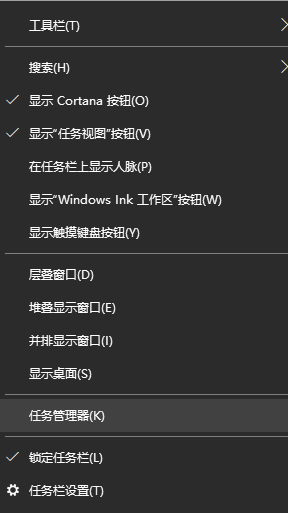
2、进入到新界面后,切换到上方的"服务"选项卡中,并点击下方中的"打开服务"。
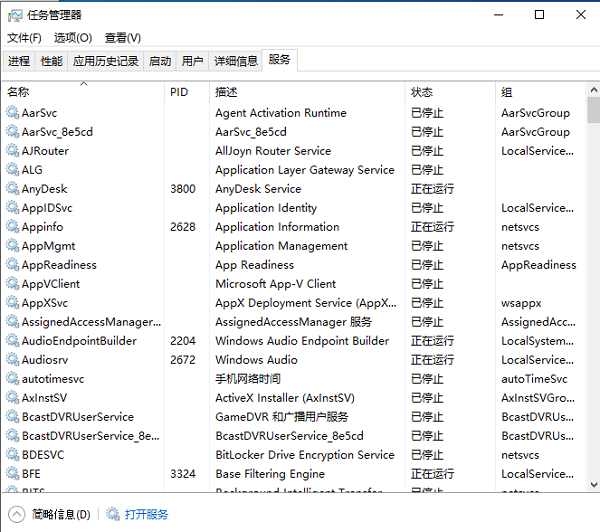
3、随后找到右侧中的"network setup service",右击选择选项列表中的"属性"。
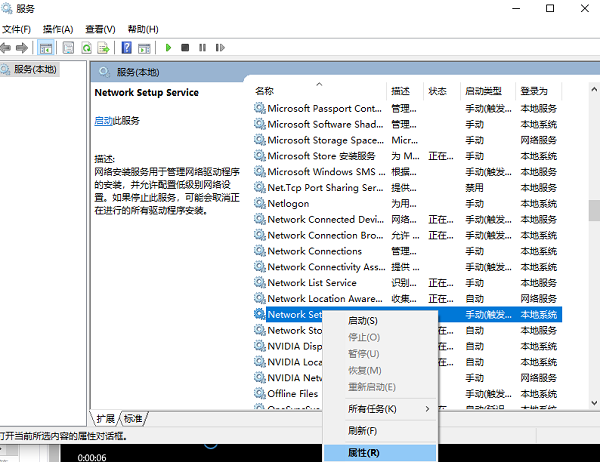
4、然后在窗口中,将"启动类型"设置为"自动",点击应用确定。
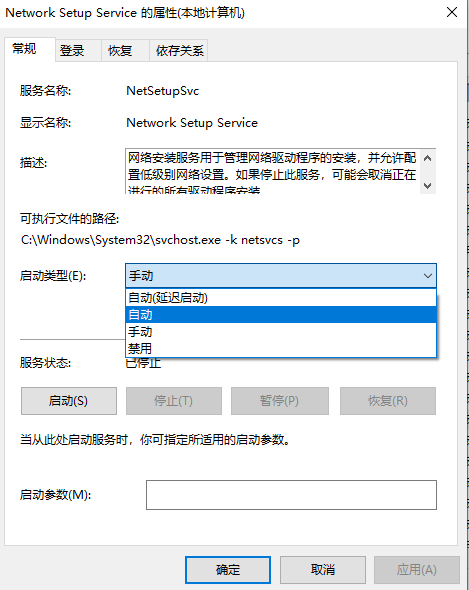
5、最后右击"network setup service",选择将其"启动"就可以了。
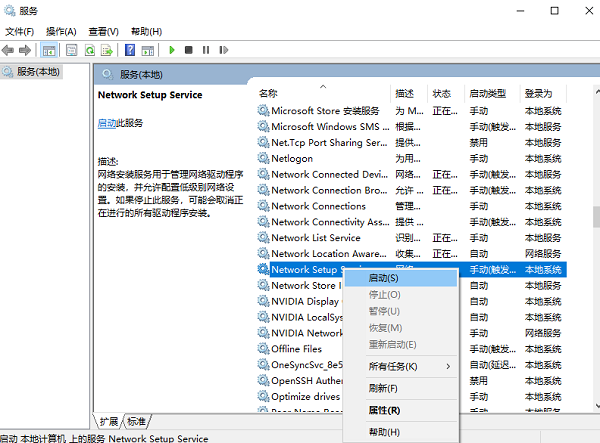
扩展阅读
| 网络设置 | |||
| 网络发现功能 | Wi-Fi功能消失 | 开启显卡硬件加速 | optimization服务占用 |
声明:本文转载于:番茄系统家园 如有侵犯,请联系study_golang@163.com删除
相关阅读
更多>
-
501 收藏
-
501 收藏
-
501 收藏
-
501 收藏
-
501 收藏
最新阅读
更多>
-
411 收藏
-
261 收藏
-
427 收藏
-
303 收藏
-
320 收藏
-
485 收藏
-
317 收藏
-
316 收藏
-
292 收藏
-
243 收藏
-
137 收藏
-
355 收藏
课程推荐
更多>
-

- 前端进阶之JavaScript设计模式
- 设计模式是开发人员在软件开发过程中面临一般问题时的解决方案,代表了最佳的实践。本课程的主打内容包括JS常见设计模式以及具体应用场景,打造一站式知识长龙服务,适合有JS基础的同学学习。
- 立即学习 543次学习
-

- GO语言核心编程课程
- 本课程采用真实案例,全面具体可落地,从理论到实践,一步一步将GO核心编程技术、编程思想、底层实现融会贯通,使学习者贴近时代脉搏,做IT互联网时代的弄潮儿。
- 立即学习 516次学习
-

- 简单聊聊mysql8与网络通信
- 如有问题加微信:Le-studyg;在课程中,我们将首先介绍MySQL8的新特性,包括性能优化、安全增强、新数据类型等,帮助学生快速熟悉MySQL8的最新功能。接着,我们将深入解析MySQL的网络通信机制,包括协议、连接管理、数据传输等,让
- 立即学习 500次学习
-

- JavaScript正则表达式基础与实战
- 在任何一门编程语言中,正则表达式,都是一项重要的知识,它提供了高效的字符串匹配与捕获机制,可以极大的简化程序设计。
- 立即学习 487次学习
-

- 从零制作响应式网站—Grid布局
- 本系列教程将展示从零制作一个假想的网络科技公司官网,分为导航,轮播,关于我们,成功案例,服务流程,团队介绍,数据部分,公司动态,底部信息等内容区块。网站整体采用CSSGrid布局,支持响应式,有流畅过渡和展现动画。
- 立即学习 485次学习
